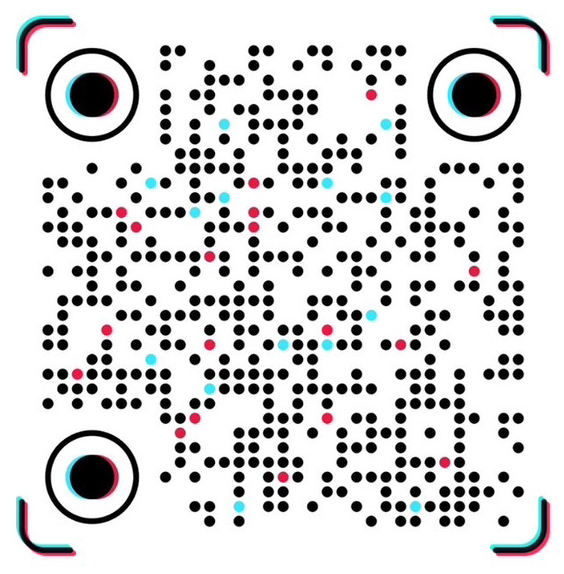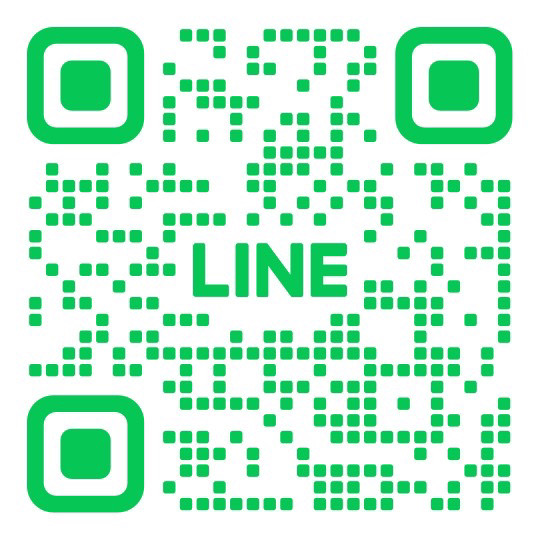はじめに
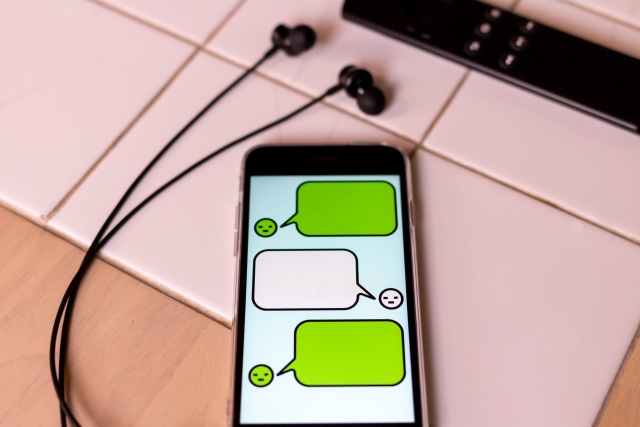
SNSやネット上の情報などを、紙とペンがなくてもパシャっと画面自体を撮影し、保存しておける非常に便利なスクリーンショットですが、日頃から多くの人が使用している機能かと思います。
そこで、今回本記事ではそのスクリーンショットに関して、急にスクリーンショットが撮れなくなってしまう原因とその対処法を解説していきます。
iPhoneでスクリーンショットが撮れない原因

iPhoneでスクリーンショットが撮れない理由はいくつかあり、ハードウェアやソフトウェア、設定、操作方法などさまざまな要素が関係します。主な原因を以下にまとめました。
1. ハードウェアの不具合
スクリーンショットは通常、特定のボタンの組み合わせ(例:音量を上げるボタン + サイドボタン)で撮影します。これらのボタンに物理的な不具合があると、操作が正しく反応しない場合があります。たとえば、サイドボタンや音量ボタンが故障していると、スクリーンショットの操作が成立しないため、撮影ができなくなります。
2. 設定の制限
iPhoneでは、特定の設定が原因でスクリーンショットが制限される場合があります。スクリーンショットは通常のアプリやホーム画面では問題なく撮影できますが、プライバシー保護のために制限されるアプリ(銀行系アプリや一部のビジネス用アプリなど)では撮影が許可されていません。また、スクリーンタイムの設定によっても、特定のアプリでスクリーンショットが撮れないケースがあります。
3. 操作方法のミス
iPhoneのスクリーンショットは機種によって操作方法が異なります。iPhone X以降の機種では「サイドボタン + 音量を上げるボタン」を同時に押しますが、iPhone 8以前では「ホームボタン + サイドボタン(またはトップボタン)」を同時に押す必要があります。操作方法を間違えると、スクリーンショットが正常に撮影できません。
4. ストレージの不足
スクリーンショットは写真アプリに保存されるため、iPhoneのストレージがいっぱいになると、撮影したスクリーンショットを保存できません。ストレージ不足が原因でスクリーンショットが保存されない場合もあります。
5. iOSの不具合やバグ
iOSのバージョンによっては、スクリーンショット機能にバグが発生することもあります。iOSアップデートや設定ミスによって、一時的にスクリーンショットが正常に撮影できない場合があります。
iPhoneでスクリーンショットが撮れない場合の対処法

1. ボタンの確認とAssistiveTouchの利用
物理ボタンの不具合が疑われる場合、iPhoneの「AssistiveTouch」機能を利用することで、スクリーンショットを撮影することが可能です。AssistiveTouchは画面に仮想ボタンを表示し、その中からスクリーンショットを撮影できます。設定方法は以下の通りです:
- 「設定」→「アクセシビリティ」→「タッチ」→「AssistiveTouch」をオンにします。
- AssistiveTouchボタンが画面上に表示されるので、それをタップし、「デバイス」→「その他」→「スクリーンショット」を選択します。
この方法で、物理ボタンを使わずにスクリーンショットを撮影できます。
2. 設定の確認
特定のアプリでスクリーンショットが撮れない場合は、アプリ自体やスクリーンタイムの設定を確認しましょう。スクリーンタイムが有効な場合、「設定」→「スクリーンタイム」→「コンテンツとプライバシーの制限」から各種の制限設定を見直し、スクリーンショットが許可されているか確認してください。
3. 正しい操作方法を確認する
iPhoneのモデルによってスクリーンショットの操作方法が異なるため、手持ちのモデルに合った正しい操作方法を確認してください。
- iPhone X以降:サイドボタンと音量を上げるボタンを同時に押します。
- iPhone 8以前:ホームボタンとサイドボタン(またはトップボタン)を同時に押します。
ボタンの押し方に慣れない場合、AssistiveTouchを活用するのも良いでしょう。
4. ストレージを確認し、不要なデータを削除する
iPhoneのストレージがいっぱいでスクリーンショットが保存されない場合は、不要なアプリやデータを削除し、空き容量を確保しましょう。ストレージの確認方法は以下の通りです:
- 「設定」→「一般」→「iPhoneストレージ」で現在の使用状況が確認できます。
- ストレージが不足している場合は、不要なアプリや写真、動画などを削除して空き容量を増やします。
5. iOSのアップデートを確認する
iOSのバグや不具合でスクリーンショットが撮れないこともあるため、iOSが最新バージョンか確認し、必要があればアップデートを行いましょう。最新のiOSには、既知の不具合が解決されている場合が多いため、アップデートが問題解決に役立つことがあります。アップデート方法は「設定」→「一般」→「ソフトウェアアップデート」から確認できます。
6. iPhoneの再起動を試す
iPhoneが一時的な不具合を起こしている場合は、再起動で問題が解決することがあります。再起動を行うには、サイドボタンを長押しして電源をオフにし、しばらくしてから再び電源を入れると、スクリーンショット機能が正常に動作することがあります。
7. アプリの制限が原因の場合、他の方法で対応する
特定のアプリがスクリーンショットを禁止している場合、基本的にはその制限を回避する方法はありません。しかし、一部の情報を保存したい場合には、メモアプリや画面録画機能を利用して記録を残すことが可能です。画面録画機能は「設定」→「コントロールセンター」→「コントロールをカスタマイズ」で「画面収録」を追加することで使用できます。
まとめ

iPhoneでスクリーンショットが撮れない場合の原因としては、ボタンの不具合、設定の制限、操作方法の間違い、ストレージ不足、iOSの不具合などが考えられます。各原因に対して、AssistiveTouchの利用やストレージ管理、設定の確認、iOSのアップデートなど適切な対処法を試してみることで、スクリーンショット機能を回復できる可能性が高まります。
ご使用中のiPhoneの故障が疑われる際には、迷わずスマホの修理屋までご依頼ください!